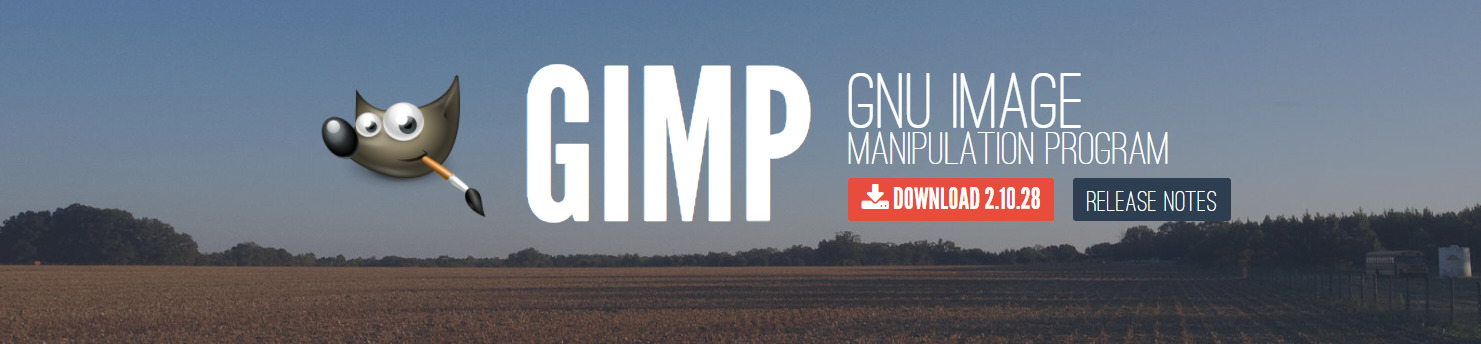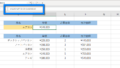GIMPを使って画像編集やってみようと思っていませんか?
YoutubeやSNSでサムネイルが大事と言われているこの時代。
もはや、自分で写真をはじめとする画像編集を行う事が当たり前になってきました。
とはいえ、初めて画像編集をしようと思っても、まずは何からはじめて良いのかわからないものです。
具体的な悩みとしては…
どうやって画像編集ソフトを使えばいいかわからない…
出来れば無料で使える画像編集ソフトを知りたい…
そこで今回は、無料で使える画像編集ソフトGIMPの解説となります。
スポンサードサーチ
画像編集初心者ならGIMPを使ってみようと思えるかも
これから詳しく紹介するGIMPはとても優秀な画像編集ソフトです。
GIMPは、はじめての画像編集に適している
これから解説していくGIMPの機能やメリットを読み進める事で、GIMPを使ってみようと思えるかもしれません。
特に初めてorこれから画像編集をやってみようと思っている方は、より使ってみようと思うかもしれませんので、気になる人は是非読み進めてみてください。
Photshop一択から検討の幅が拡がるかも
初めて画像編集ソフトを導入しようと思っている人の多くは、Photshopが最有力候補だと思います。
しかし、やりたい画像編集内容によっては、これから詳しく紹介するGIMPで十分かもしれません。
なので、まずはこれからの話を読んでいただいた後に、どちらを導入するかを検討してみるのもアリだと思います。
もしかすると、0円で画像編集が出来るかもしれませんよ。
GIMPのメリットとインストール方法とは?
GIMPを使って出来る事、出来ない事をはじめとして、実際にどうやってインストールするのかを紹介していきます。
読んでいただければ、GIMPを使ってみようと思えるかもしれませんよ。
GIMPで出来る事
GIMPにはどういった機能が有るのか?順番に解説していこうと思います。
無料で使う事が出来る
GIMPは無料で利用する事が出来ます。面倒な登録なども有りません。
必要なのはGIMPアプリをダウンロードするだけです。
なので、これから画像編集をはじめてみようかな?と悩んでいる人もお金をかけずに手軽に試す事が出来るのでおすすめです。
高機能な画像編集と書き出し機能
GIMPは基本的な画像編集はもちろんですが、複雑な画像編集も行う事が出来ます。
画像編集ソフトと言えば、PhotshpやIllustratorが有名ですが、それらのソフトに近い画像編集が出来ます。
なので、「複雑な画像編集をしたいけど、今はお金をかけたくない」という方は、一度試してみるといいかなと思います。
もし、GIMPを本格的に学びたいと考えているのであれば、以下の様な参考書がおすすめです。
PSDファイルも編集できる
GIMPは、Photshopの独自拡張子の「.psd」をサポートしています。
なので、手軽にpsdファイルを開いて編集する事が出来ます。
GIMPにも「.xcf」というものが有りますが、Photshopはサポートしていないので注意しておきましょう。
低スペックパソコンでも使用する事が出来る
画像編集で最も有名なPhotshopには、推奨システム要件というのが有ります。
- CPU:64ビット&2GHz以上のプロセッサー
- RAM:最低8GB以上、おすすめ16GB以上
- HDD:4GB以上
このスペックを満たしていないと、快適に画像編集する事は難しいと言われています。
しかし、GIMPには推奨システム要件は有りません。
もちろん、あまりに低スペックなパソコンでは思うような挙動をしないと思いますが、ひとまずRAMが4GB程度有れば動くと思います。
GIMPは無料なので、もし思うように動かなければアンインストールすればいいだけです。
この様に手軽に使用する事が出来るので、初めての画像編集にはうってつけのソフトだと思います。
GIMPの簡単な使い方の解説は、以下のサイトがおすすめそうなので、紹介させていただきます。

「GIMPを使ってみようかな?」と考えている人は、試してみてはいかがでしょうか。
GIMPで出来ない事
ここまでは、GIMPの良い事ばかりを紹介してきましたが、1つだけ出来ない事が有ります。
それは、「CMYKでのカラー指定が出来ない」という事です。
「CMYKとはなんだ?」と思った方は、特に気にする必要は有りません。
もし、「CMYKで編集したい」という方は、ごめんなさいRGBしか対応していませんので、ご理解ください。
なので、RGBでも問題無い人&よくわからない人は、気にせずGIMPを存分に使いこなしてください。
GIMPのインストール方法
GIMPのインストール方法を解説します。
- GIMP公式サイトへアクセス
![]() GIMPGIMP - The GNU Image Manipulation Program: The Free and Open Source Image Editor
GIMPGIMP - The GNU Image Manipulation Program: The Free and Open Source Image Editor - 上部メニューの「DOWNLOAD」を押す
- 「Download GIMP x.xx.xx directly」を押してダウンロードします
- ダウンロード後、インストールします
- 完了です
GIMPはフリーソフトです。
しかも、公式サイトから簡単にインストール出来るので、誰でもすぐに使う事が出来ます。
注意点が有るとすれば、最新版は特に日本語対応が出来ていないので、注意しましょう。
注意しながらインストールをすれば、問題無くインストールできると思いますので、是非試してみてはいかがでしょうか。
スポンサードサーチ
GIMPで成長できたら次はPhotshop
ここまで読んでいただきありがとうございます。
GIMPについて少しは理解していただけたでしょうか?
もし、「GIMPじゃ物足りない」とか「もっと本格的に画像編集をやりたい」と言うのであれば、Photshopを使う事をおすすめします。
Photoshopなら、きっと理想の写真&画像編集が出来ると思いますよ。